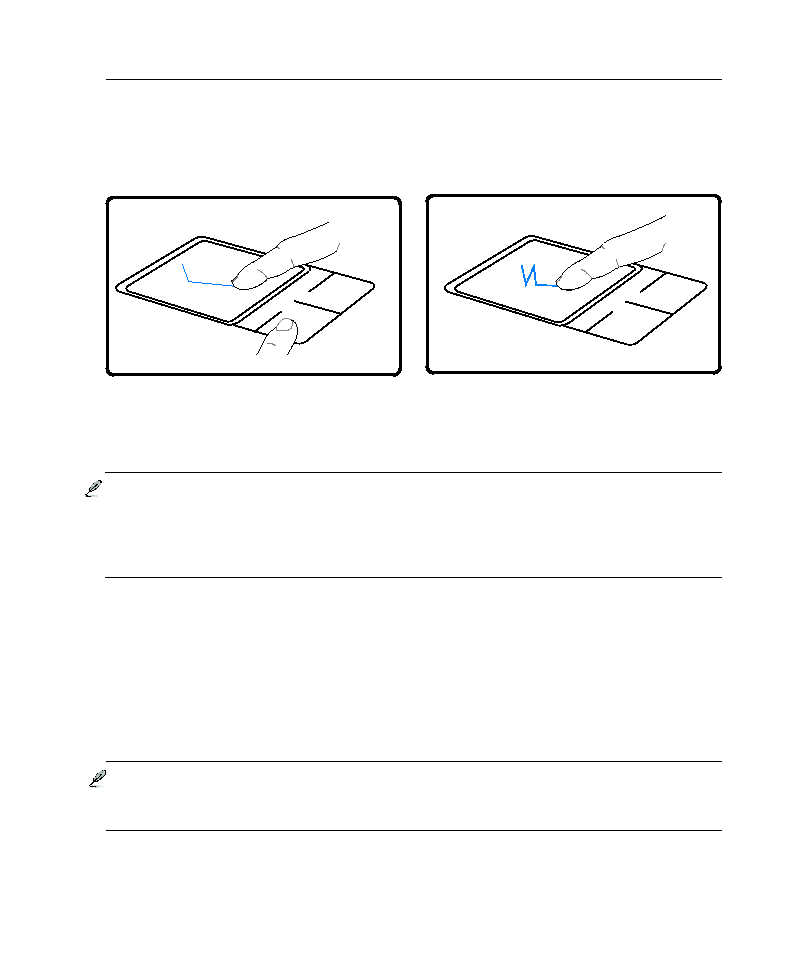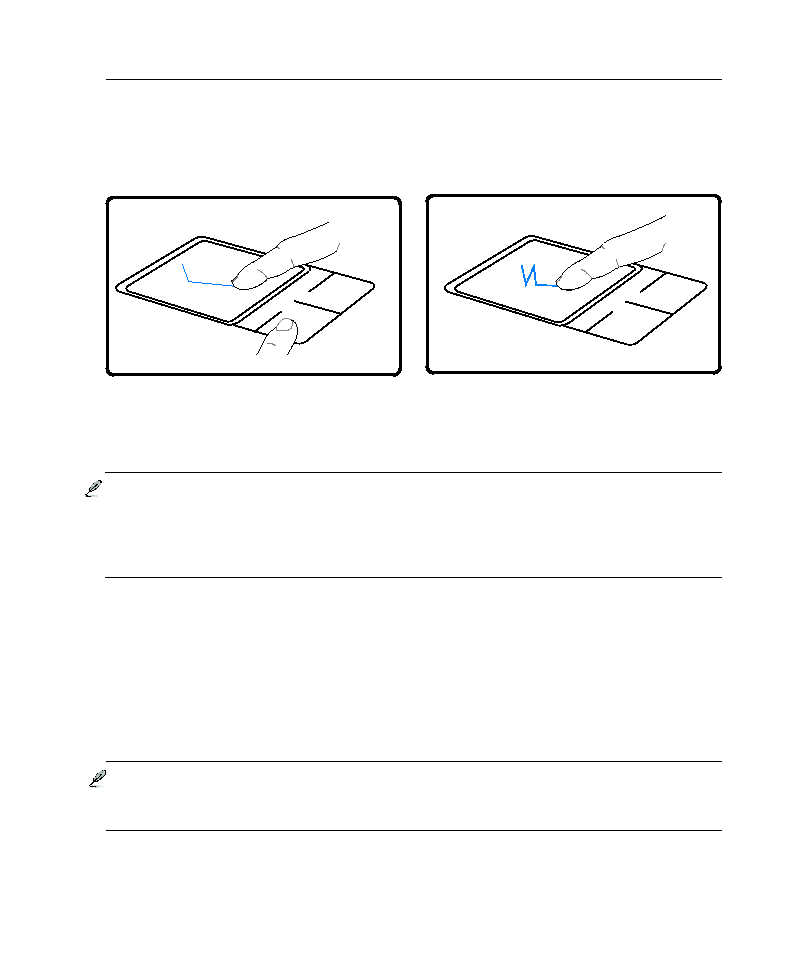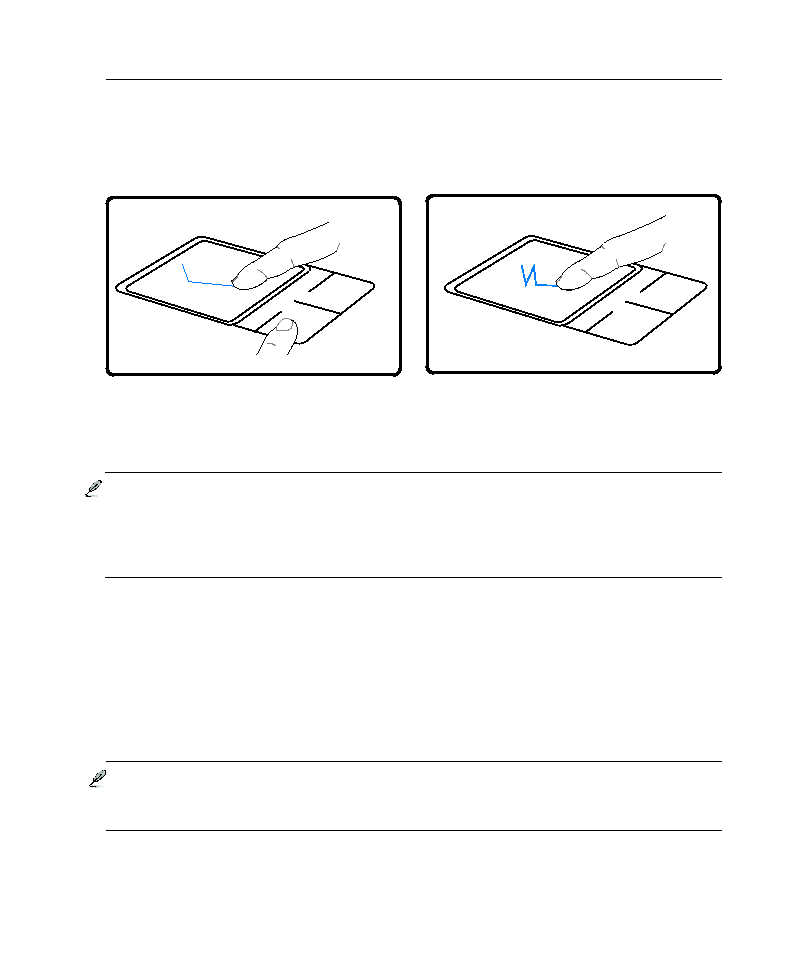
39
Utiliser le portable
4
Entretien du Touchpad
La surface du touchpad est sensible à la pression. S’il n’en est pas pris soin, elle peut facilement
s’endommager. Notez les précautions suivantes:
• Ne mettez pas le touchpad en contact avec la poussière, les liquides ou la graisse.
• Ne touchez pas le touchpad si vos doigts sont sales ou humides.
• Ne posez aucun objet lourd sur le touchpad ou ses boutons.
• Ne grattez pas le touchpad avec vos ongles ni avec aucun autre objet.
Glissé - Glisser signifie prendre un objet pour le placer ailleurs sur l’écran. Vous pouvez placer le
curseur sur l’objet choisi, puis tout en maintenant le bouton gauche enfoncé, déplacez le curseur
jusqu’à l’endroit voulu, puis relâchez le bouton. Ou bien vous pouvez simplement frapper deux fois
sur un objet et maintenir le doigt sur le touchpad en le faisant glisser jusqu’à l’endroit voulu. Le même
résultat peut être obtenu par les méthodes suivantes.
(maintenez enfoncé le bouton gauche et faites
glisser votre doigt sur le touchpad)
(frappez légèrement le touchpad deux fois,
faites glisser votre doigt à la seconde frappe)
Glissé-cliqué
Glissé-frappé
NOTE: Une �onction de dé�ilement contrôlée logiciellement est disponible après
a�oir installé l’utilitaire touchpad �ourni� Elle �acilite la na�igation sous Windows
et sur le Web� Les �onctions de base peu�ent être ajustées dans le Panneau
de con�iguration de Windows a�in de permettre des saisies et des clics plus
con�ortables�
NOTE: Le touchpad répond aux mou�ements, pas à la �orce� Ne �rappez pas la
sur�ace trop �ort� Frapper �ort n’augmente pas la réacti�ité du touchpad� C’est aux
�aibles pressions que le touchpad répond le mieux�